 |
 |
|
||
 |
||||
Έλεγχος των ακροφυσίων της κεφαλής εκτύπωσης
Αν διαπιστώσετε ότι η εκτύπωση είναι αμυδρή ή λείπουν κουκίδες, ίσως καταφέρετε να εντοπίσετε το πρόβλημα ελέγχοντας τα ακροφύσια της κεφαλής εκτύπωσης.
Μπορείτε να ελέγξετε τα ακροφύσια της κεφαλής εκτύπωσης είτε από τον υπολογιστή σας χρησιμοποιώντας το βοηθητικό πρόγραμμα Nozzle Check (Έλεγχος ακροφυσίων) είτε από τον εκτυπωτή χρησιμοποιώντας τα κουμπιά.
Χρήση του βοηθητικού προγράμματος Έλεγχος ακροφυσίων για Windows
Ακολουθήστε την παρακάτω διαδικασία, για να χρησιμοποιήσετε το βοηθητικό πρόγραμμα Nozzle Check (Έλεγχος ακροφυσίων).
 |
Βεβαιωθείτε ότι καμία φωτεινή ένδειξη δεν υποδεικνύει σφάλμα.
|
 |
Βεβαιωθείτε ότι υπάρχει χαρτί μεγέθους A4 στην κασέτα χαρτιού.
|
 |
Κάντε δεξιό κλικ στο εικονίδιο του εκτυπωτή στη taskbar (γραμμή εργασιών) και, στη συνέχεια, επιλέξτε το στοιχείο Nozzle Check (Έλεγχος ακροφυσίων).
|
Εάν το εικονίδιο του εκτυπωτή δεν εμφανίζεται, τότε ανατρέξτε στην επόμενη ενότητα για να προσθέσετε το εικονίδιο.
 |
Ακολουθήστε τις οδηγίες στην οθόνη.
|
 Σημείωση:
Σημείωση:|
Αν δεν τροφοδοτείται χαρτί, ελέγξτε τις ρυθμίσεις του εκτυπωτή και τοποθετήστε χαρτί στην κατάλληλη κασέτα χαρτιού. Για πληροφορίες σχετικά με τον έλεγχο των ρυθμίσεων εκτυπωτή, ανατρέξτε στην παρακάτω ενότητα.
 Aνατρέξτε στην ενότητα Ρύθμιση Paper Size Loaded Aνατρέξτε στην ενότητα Ρύθμιση Paper Size Loaded
|
Χρήση του βοηθητικού προγράμματος Έλεγχος ακροφυσίων για Mac OS X
Ακολουθήστε την παρακάτω διαδικασία, για να χρησιμοποιήσετε το βοηθητικό πρόγραμμα Nozzle Check (Έλεγχος ακροφυσίων).
 |
Βεβαιωθείτε ότι καμία φωτεινή ένδειξη δεν υποδεικνύει σφάλμα.
|
 |
Βεβαιωθείτε ότι υπάρχει χαρτί μεγέθους A4 στην κασέτα χαρτιού.
|
 |
Μεταβείτε στο πλαίσιο διαλόγου Epson Printer Utility 4.
|
 |
Κάντε κλικ στο κουμπί Nozzle Check (Έλεγχος ακροφυσίων).
|
 |
Ακολουθήστε τις οδηγίες στην οθόνη.
|
 Σημείωση:
Σημείωση:|
Αν δεν τροφοδοτείται χαρτί, ελέγξτε τις ρυθμίσεις του εκτυπωτή και τοποθετήστε χαρτί στην κατάλληλη κασέτα χαρτιού. Για πληροφορίες σχετικά με τον έλεγχο των ρυθμίσεων εκτυπωτή, ανατρέξτε στην παρακάτω ενότητα.
 Aνατρέξτε στην ενότητα Ρύθμιση Paper Size Loaded Aνατρέξτε στην ενότητα Ρύθμιση Paper Size Loaded
|
Χρήση των κουμπιών του εκτυπωτή
Ακολουθήστε τα παρακάτω βήματα για να ελέγξετε τα ακροφύσια της κεφαλής εκτύπωσης με τα κουμπιά του εκτυπωτή.
 |
Βεβαιωθείτε ότι καμία φωτεινή ένδειξη δεν υποδεικνύει σφάλμα.
|
 |
Απενεργοποιήστε τον εκτυπωτή.
|
 |
Βεβαιωθείτε ότι υπάρχει χαρτί μεγέθους A4 στην κασέτα χαρτιού.
|
 |
Κρατήστε πατημένο το κουμπί
 και πιέστε το κουμπί και πιέστε το κουμπί  για να ενεργοποιήσετε τον εκτυπωτή. για να ενεργοποιήσετε τον εκτυπωτή. |
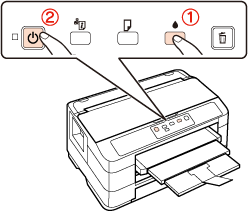
 |
Όταν ο εκτυπωτής είναι ενεργοποιημένος, απελευθερώστε και τα δύο κουμπιά. Ο εκτυπωτής εκτυπώνει το δείγμα ελέγχου των ακροφυσίων.
|
 Σημείωση:
Σημείωση:|
Αν δεν τροφοδοτείται χαρτί, ελέγξτε τις ρυθμίσεις του εκτυπωτή και τοποθετήστε χαρτί στην κατάλληλη κασέτα χαρτιού. Για πληροφορίες σχετικά με τον έλεγχο των ρυθμίσεων εκτυπωτή, ανατρέξτε στην παρακάτω ενότητα.
 Aνατρέξτε στην ενότητα Ρύθμιση Paper Size Loaded Aνατρέξτε στην ενότητα Ρύθμιση Paper Size Loaded
|
Παρακάτω υπάρχουν δύο δείγματα ελέγχου των ακροφυσίων.
 Σημείωση:
Σημείωση:|
Αν τα έγχρωμα μελάνια έχουν αναλωθεί, η σελίδα ελέγχου θα διαφέρει από τα δείγματα που εμφανίζονται σε αυτό το εγχειρίδιο.
|
Συγκρίνετε την ποιότητα της εκτυπωμένης σελίδας ελέγχου με το δείγμα που εμφανίζεται παρακάτω. Αν δεν υπάρχουν προβλήματα ποιότητας εκτύπωσης, όπως κενά ή τμήματα που λείπουν στις δοκιμαστικές γραμμές, τότε η κεφαλή εκτύπωσης δεν παρουσιάζει πρόβλημα.
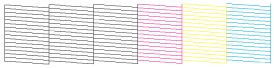
Αν λείπει κάποιο τμήμα από τις εκτυπωμένες γραμμές, όπως εμφανίζεται παρακάτω, αυτό μπορεί να σημαίνει φραγμένο ακροφύσιο μελανιού ή μη ευθυγραμμισμένη κεφαλή εκτύπωσης.
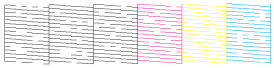
 Aνατρέξτε στην ενότητα Καθαρισμός της κεφαλής εκτύπωσης
Aνατρέξτε στην ενότητα Καθαρισμός της κεφαλής εκτύπωσης
 Aνατρέξτε στην ενότητα Στοίχιση της κεφαλής εκτύπωσης
Aνατρέξτε στην ενότητα Στοίχιση της κεφαλής εκτύπωσης
